Kako dokazati besedilo v tujem jeziku v Wordu 2016

V interesu kozmopolitizma vam Word 2016 omogoča delo s tujimi jeziki. Naučite se, kako vnesti in urediti besedilo v tujem jeziku, ter preveriti črkovanje in slovnico.
Osrednji zavihek v Wordu 2016 je edinstveno bitje s posebnim namenom: besedilo, postavljeno na osrednji zavihek, je središčeno na vrstici. Za razliko od centriranje odstavka je samo besedilo, ki je postavljeno na sredinsko tabulatorko, centrirano. Ta funkcija je idealna za centriranje besedila v glavi ali nogi, kar je približno edini čas, ko potrebujete sredinski zavihek.
Slika prikazuje primer sredinskega zavihka. Besedilo na levi je na začetku odstavka, ki je levo poravnan. Toda besedilo, vneseno za zavihkom, je na sredini vrstice.
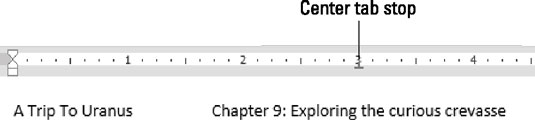
Osrednji zavihek v akciji.
Evo, kako se to zgodi:
Začnite nov odstavek, ki vsebuje besedilo, ki ga želite centrirati.
Osrednji zavihki vsebujejo enovrstične odstavke.
Kliknite gumb Tab na ravnilu, dokler se ne prikaže sredinska tabulatorka.
Na robu je prikazana ikona Center Tab Stop.
Kliknite ravnilo, da nastavite položaj sredinskega zavihka.
Na splošno se sredinski zavihek nahaja na sredini strani. Ta lokacija je lahko 3-palčna oznaka ali 3-1/4-palčna oznaka.
Za začetek vrstice vnesite poljubno besedilo.
Na sliki se na začetku vrstice pojavi besedilo Potovanje na Uran . Vnašanje takega besedila ni obvezno, odvisno od tega, kaj oblikujete.
Pritisnite tipko Tab.
Kazalec za vstavljanje skoči na sredinski zavihek.
Vnesite besedilo, ki ga želite srediti.
Ko tipkate, je besedilo na sredini vrstice. Ne tipkajte preveč; sredinski zavihek je enovrstična stvar.
Pritisnite Enter, da končate vrstico besedila.
Srednji zavihki se uporabljajo predvsem v glavi ali nogi dokumenta ali pri tipkanju naslova.
Če potrebujete samo sredinsko besedilo na vrstici, uporabite obliko osrednjega odstavka namesto sredinskega tabulatorja.
V interesu kozmopolitizma vam Word 2016 omogoča delo s tujimi jeziki. Naučite se, kako vnesti in urediti besedilo v tujem jeziku, ter preveriti črkovanje in slovnico.
Učinkovito filtriranje in razvrščanje podatkov v vrtilni tabeli Excel 2019 za boljša poročila. Dosežite hitrejše analize z našimi namigi in triki!
Reševalec v Excelu je močno orodje za optimizacijo, ki lahko naleti na težave. Razumevanje sporočil o napakah reševalca vam lahko pomaga rešiti težave in optimizirati vaše matematične modele.
Odkrijte različne <strong>teme PowerPoint 2019</strong> in kako jih lahko uporabite za izboljšanje vaših predstavitev. Izberite najboljšo temo za vaše diapozitive.
Nekateri statistični ukrepi v Excelu so lahko zelo zmedeni, vendar so funkcije hi-kvadrat res praktične. Preberite vse opise funkcij hi-kvadrat za bolje razumevanje statističnih orodij.
V tem članku se naučite, kako dodati <strong>obrobo strani</strong> v Word 2013, vključno z različnimi slogi in tehnikami za izboljšanje videza vaših dokumentov.
Ni vam treba omejiti uporabe urejevalnika besedil na delo z enim samim dokumentom. Učinkovito delajte z več dokumenti v Wordu 2013.
Sodelovanje pri predstavitvi, ustvarjeni v PowerPointu 2013, je lahko tako preprosto kot dodajanje komentarjev. Odkrijte, kako učinkovito uporabljati komentarje za izboljšanje vaših predstavitev.
Ugotovite, kako prilagoditi nastavitve preverjanja črkovanja in slovnice v Wordu 2016, da izboljšate svoje jezikovne sposobnosti.
PowerPoint 2013 vam ponuja različne načine za izvedbo predstavitve, vključno s tiskanjem izročkov. Izročki so ključnega pomena za izboljšanje vaše predstavitve.




